iPhone 11、12、13で着信音量を調整すると、快適な通話体験が得られ、聴覚を保護します。この記事を読んで、着信音量の調整方法を学びましょう!
 |
iPhoneで着信音量を調整する5つの方法
音量が低すぎて重要な情報を聞き逃してしまうことがよくある方もご安心ください!以下のiPhone 11、12、13の通話音量を調整する方法を使えば、すぐにこの問題を解決できます。
iPhoneの物理キーを使って通話音量を効果的に調整する方法
iPhone 12シリーズでは音質が大幅に向上しましたが、通話音量の調整は依然として必要です。通話中は、本体左側面にある音量調節ボタンをご利用ください。マイナス(-)ボタンを押すと音量が下がり、プラス(+)ボタンを押すと音量が上がります。
これは iPhone 12 の音量を調整する簡単な方法で、ジェイルブレイクされていないデバイスに適用できます。
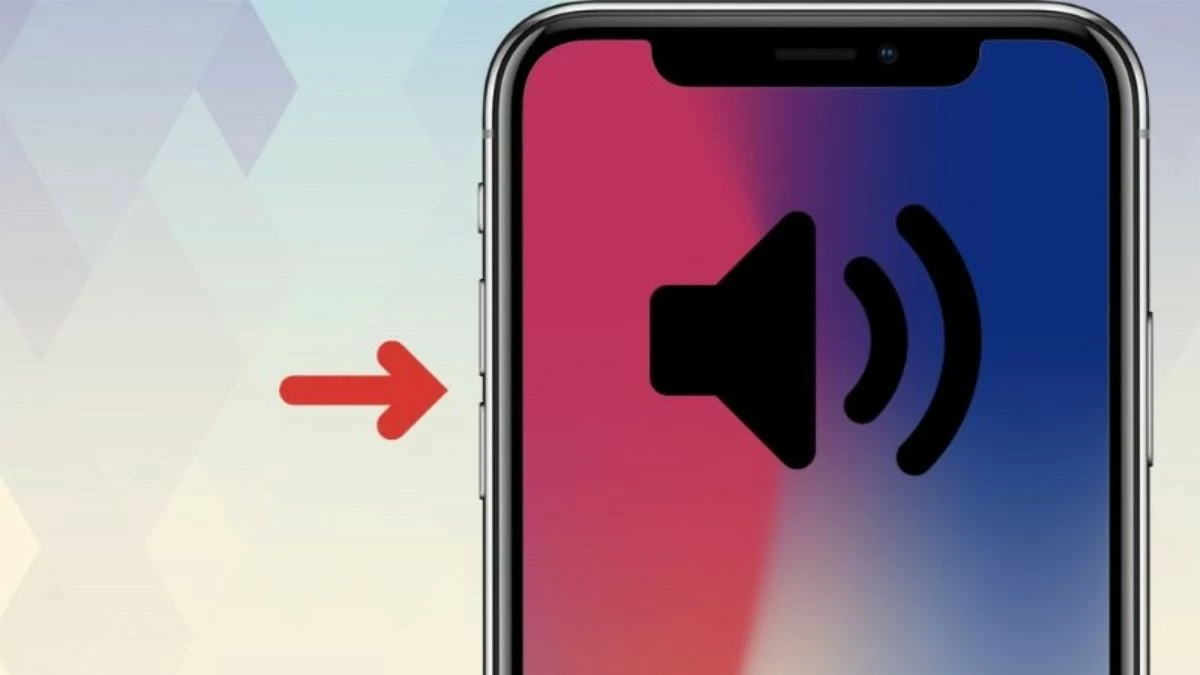 |
コントロールセンターを使ってiPhoneの通話音量を調整する方法
物理キーを使用するだけでなく、次のようにコントロール センターから通話音量を調整することもできます。
ステップ 1:画面の下部から上にスワイプしてコントロール センターを開きます。
ステップ 2:右側にあるスピーカー アイコンを探します。
ステップ 3:最後に、上または下にスワイプして、必要に応じて通話音量を上げたり下げたりします。
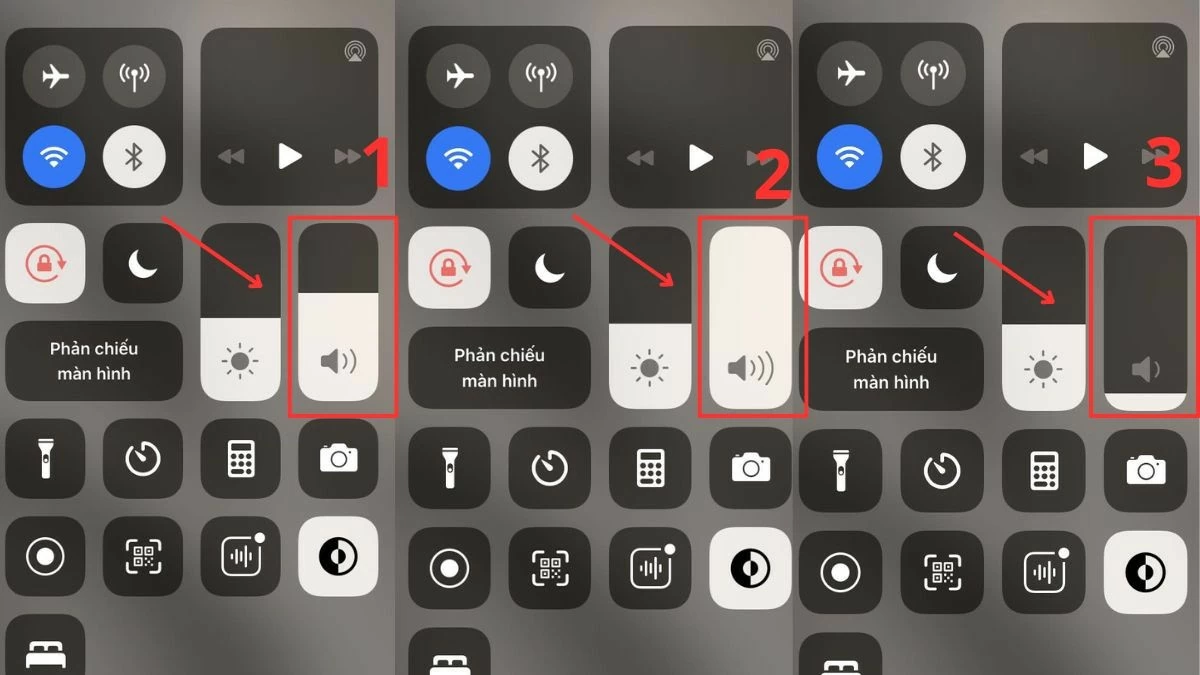 |
iPhoneのクイック設定で着信音量を調整する方法
重要な情報を見逃さないように、iPhone の設定で着信音量を簡単かつ迅速に調整する方法を学びましょう。
ステップ 1:ホーム画面で歯車アイコン (設定) をタップします。
ステップ 2:次に、「サウンドと触覚」セクションに移動します。
ステップ3: 「着信音と通知音」スライダーを探し、スライダーを左右にドラッグして音量を調整します。この方法では、音量をプレビューして調整できます。
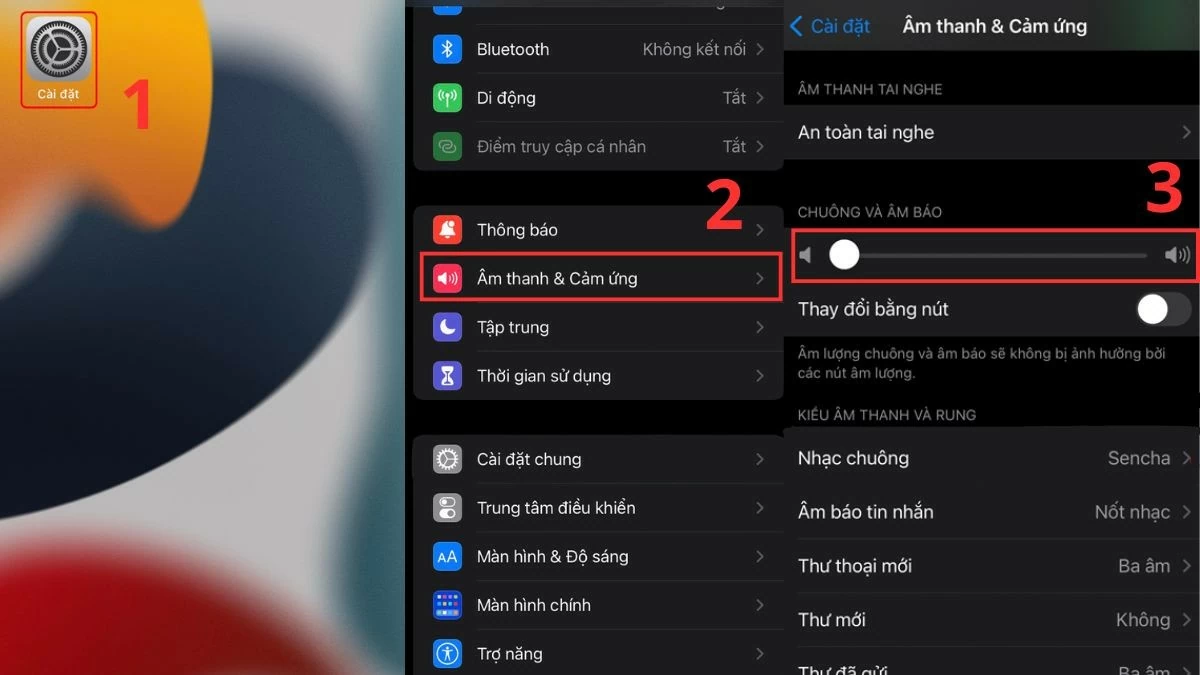 |
ボリュームアンプアプリを使って着信音量を調整する方法
iPhoneで着信音量を上げたいなら、「音量増幅」アプリがおすすめです。このアプリは、通話音量をデフォルトの2倍まで上げることができるので、聴覚に障がいのある方にとって非常に便利です。
さらに、アプリケーションのインストールと使用も非常に簡単で、テクノロジーに詳しくない方でも簡単にご利用いただけます。アカウントを作成し、アプリケーションの指示に従うだけで、すぐにクリアで鮮明な通話を体験できます。
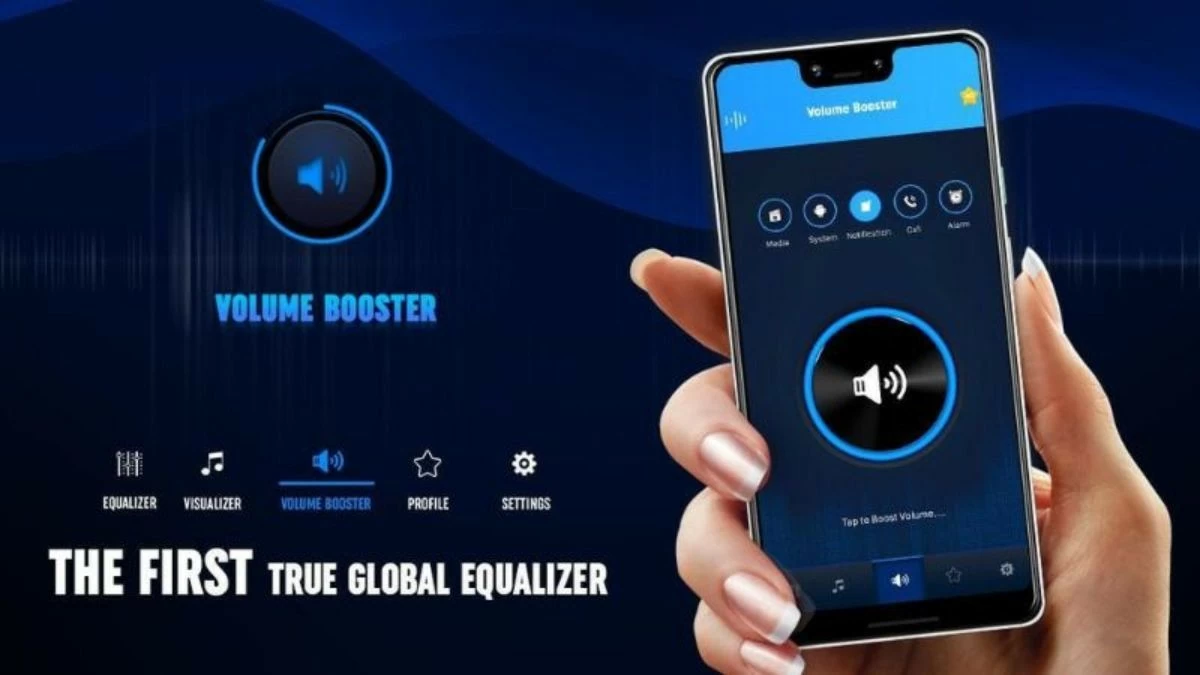 |
iPhoneで各人の通話音量を簡単に調整
iPhoneでは、連絡先ごとに通話音量をカスタマイズできるようになりました。これにより、誰から電話がかかってきたのかが簡単に分かります。通話体験をより快適にする方法をご紹介します。
ステップ 1:連絡先アプリを開き、音声を調整する相手の名前を選択します。
ステップ2:連絡先情報ページが表示されます。画面右上の「編集」ボタンをクリックします。
ステップ 3:最後に、「着信音」に移動して、通知音と振動パターンを好みに合わせて調整すれば完了です。
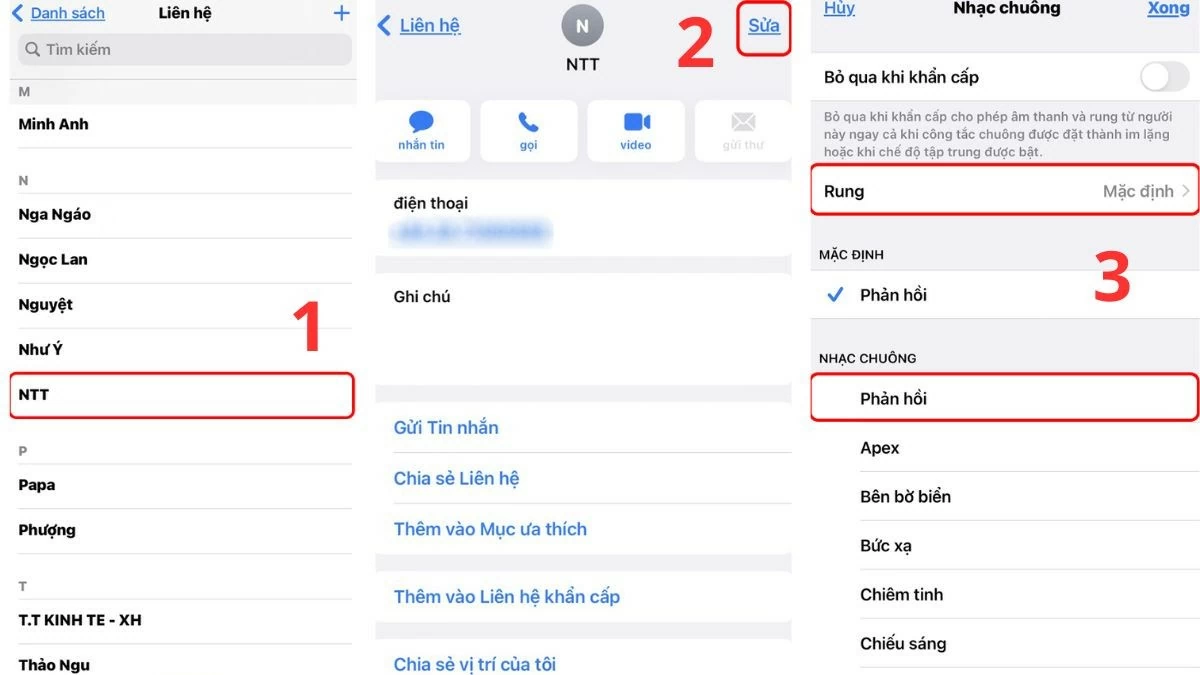 |
上記の記事では、iPhone 11、12、13の着信音量を簡単かつ効果的に調整する方法について役立つ情報をまとめました。これらの音量調整方法を使えば、重要な情報を聞き逃して仕事に影響が出る心配はもうありません。
[広告2]
ソース





































































































コメント (0)